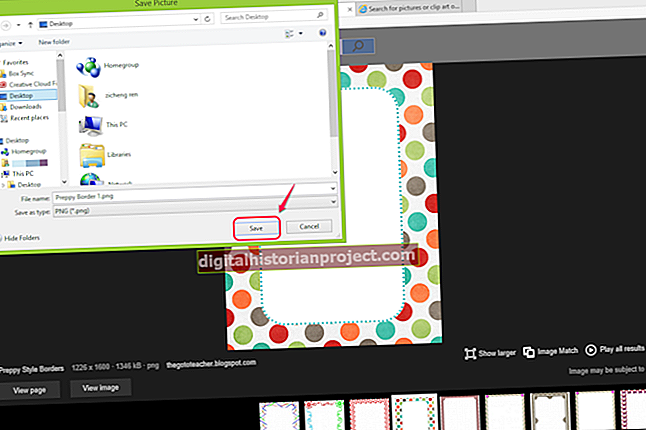మీ Mac కి జతచేయబడిన క్రొత్త డ్రైవ్ను ఉపయోగించే ముందు, ఆపరేటింగ్ సిస్టమ్ డ్రైవ్ను గుర్తించే ముందు మీరు కొన్ని ప్రాథమిక కాన్ఫిగరేషన్ దశలను పూర్తి చేయాలి. Mac ఆపరేటింగ్ సిస్టమ్కు మీరు అనుకూలమైన ఫైల్ సిస్టమ్ను ఉపయోగించి ఫార్మాట్ చేసిన డిస్క్ను ఉపయోగించాలి. అనుకూలతను నిర్ధారించడానికి మీ డ్రైవ్లను ఫార్మాట్ చేయడానికి మీరు అంతర్నిర్మిత డిస్క్ యుటిలిటీని ఉపయోగించవచ్చు. మీ Mac HFS +, NTFS, Fat32, exFAT మరియు ext2 ఫైల్ సిస్టమ్లను చదవగలదు. అయితే, మీ Mac నుండి డేటాను సేవ్ చేయడానికి NTFS ఫైల్ సిస్టమ్ మిమ్మల్ని అనుమతించదు. మీరు క్రొత్త డ్రైవ్ను సరిగ్గా కాన్ఫిగర్ చేసిన తర్వాత, మీ కంపెనీ నిల్వ మరియు ఆర్కైవింగ్ సామర్థ్యాలను విస్తరించడానికి మీరు దీన్ని ఉపయోగించవచ్చు.
సాధారణ ట్రబుల్షూటింగ్
1
మీ హార్డ్ డ్రైవ్ను మీ Mac కి కనెక్ట్ చేయండి. మీరు ఏదైనా బాహ్య విద్యుత్ సరఫరాపై సరిగ్గా శక్తినిచ్చేలా చూసుకోండి మరియు తంతులు సరిగ్గా కనెక్ట్ చేయండి. అవసరమైతే, వదులుగా, దెబ్బతిన్న లేదా ధరించిన తంతులు కోసం తనిఖీ చేయండి మరియు తంతులు భర్తీ చేయండి.
2
ఎగువ పట్టీలోని ఫైండర్ మెనుని తీసుకురావడానికి నేపథ్యాన్ని క్లిక్ చేయండి. "వెళ్ళు" క్లిక్ చేసి, డ్రాప్-డౌన్ జాబితా నుండి "యుటిలిటీస్" ఎంచుకోండి.
3
"డిస్క్ యుటిలిటీ" పై డబుల్ క్లిక్ చేయండి.
4
సైడ్బార్లో మీ హార్డ్ డ్రైవ్, ఆప్టికల్ డ్రైవ్ లేదా ఇతర అటాచ్డ్ డ్రైవ్ను ఎంచుకోండి. "మౌంట్" బటన్ క్లిక్ చేయండి. ఆపరేటింగ్ సిస్టమ్ ఇప్పటికే డ్రైవ్ను మౌంట్ చేస్తే, బదులుగా "అన్మౌంట్" బటన్ ప్రదర్శిస్తుంది.
5
"ప్రథమ చికిత్స" టాబ్ క్లిక్ చేసి, అందుబాటులో ఉంటే "డిస్క్ రిపేర్" ఎంచుకోండి. మీరు మీ కంప్యూటర్ను పున art ప్రారంభించవలసి ఉంటుంది మరియు మరమ్మత్తు పూర్తి చేయడానికి ప్రాంప్ట్లను అనుసరించండి.
6
డాక్లోని "ఫైండర్" చిహ్నాన్ని క్లిక్ చేసి, సైడ్బార్లో మీ డ్రైవ్ కోసం చూడండి. మరమ్మత్తు చేయడానికి మీరు మీ కంప్యూటర్ను పున art ప్రారంభించవలసి వస్తే "డిస్క్ యుటిలిటీ" ను పున art ప్రారంభించండి మరియు మీకు ఇప్పటికీ మీ డ్రైవ్ కనిపించలేదు.
7
జాబితా నుండి మీ హార్డ్ డ్రైవ్ను ఎంచుకుని, "తొలగించు" టాబ్ క్లిక్ చేయండి. "ఫార్మాట్" డ్రాప్-డౌన్ మెను క్లిక్ చేసి, మీరు ఉపయోగించాలనుకుంటున్న ఆకృతిని ఎంచుకోండి. డిఫాల్ట్ Mac ఫైల్ సిస్టమ్ ఆకృతిని ఉపయోగించడానికి "Mac OS విస్తరించిన (జర్నల్డ్)" ఎంచుకోండి. మీ హార్డ్ డ్రైవ్ను ఫార్మాట్ చేయడానికి "తొలగించు" క్లిక్ చేయండి.
మీరు డ్రైవ్లో ఏదైనా సమాచారాన్ని బ్యాకప్ చేయవలసి వస్తే, మొదట మీ డ్రైవ్ను డ్రైవ్ను గుర్తించే కంప్యూటర్కు కనెక్ట్ చేయండి మరియు డేటాను కొత్త నిల్వ పరికరానికి బదిలీ చేయండి.
కంప్యూటర్ బూట్ కాదు
1
మీ కంప్యూటర్లోని పవర్ బటన్ను నొక్కండి మరియు "కమాండ్-ఎస్" ని నొక్కి ఉంచండి. తెరపై తెలుపు వచనం కనిపించే వరకు కీలను నొక్కి ఉంచండి.
2
మీ హార్డ్ డ్రైవ్ యొక్క స్థితి యొక్క వివిధ అంశాలను ధృవీకరించే ఐదు-దశల తనిఖీని ప్రారంభించడానికి "/ sbin / fsck -fy" అని టైప్ చేసి, "రిటర్న్" కీని నొక్కండి.
3
Fsck తనిఖీ మరియు మీ డిస్క్ రిపేర్ చేయడానికి ప్రయత్నించిన తర్వాత ప్రాంప్ట్ వద్ద "రీబూట్" అని టైప్ చేయండి. మీ Mac ఇప్పుడు మీ హార్డ్ డిస్క్ను బూట్ చేయాలి.